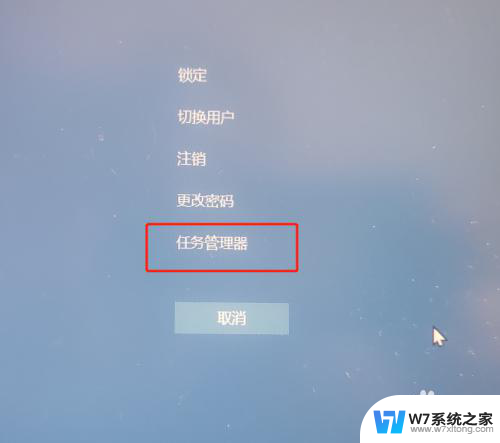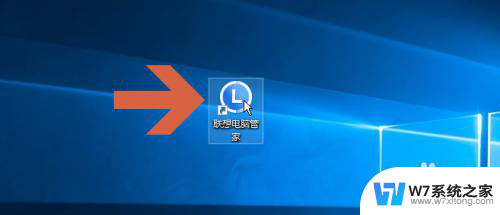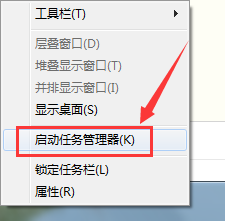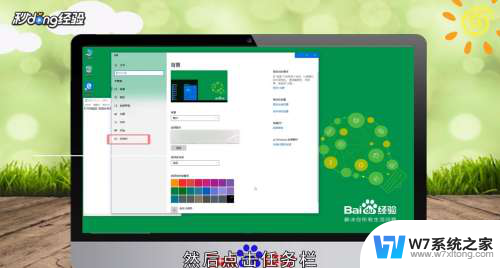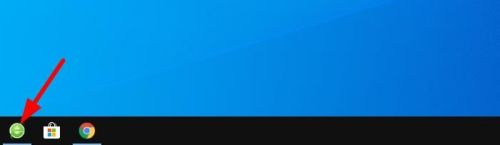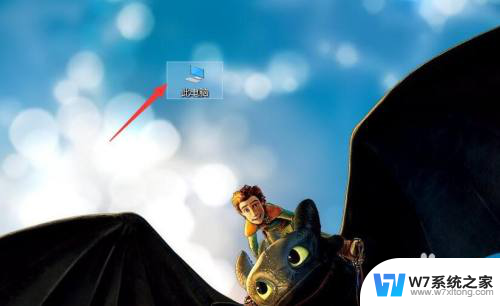笔记本怎么隐藏任务栏 电脑任务栏如何隐藏
在使用笔记本电脑时,任务栏是我们经常会用到的功能之一,但有时候我们可能希望隐藏任务栏,以腾出更多屏幕空间或保护个人隐私。如何隐藏笔记本电脑的任务栏呢?隐藏任务栏的方法有很多种,可以通过系统设置或第三方软件来实现。下面我们就来详细介绍一下如何隐藏笔记本电脑的任务栏。
操作方法:
1.有的小伙伴为了最求电脑极致的美观,想要把电脑的任务栏也隐藏掉。具体的操作方法和小编一起来看一看吧!
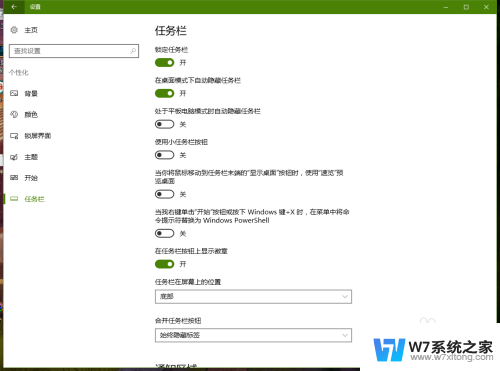
2.首先我们还是要进入到设置中心才可以对任务栏进行设置,才可以达到隐藏任务栏的目的。
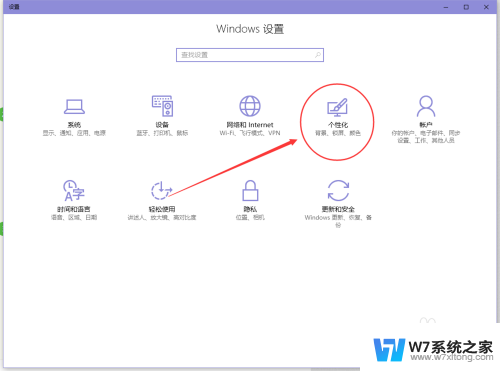
3.我们可以从右下角的开始,进入设置中心,然后再选择个性化设置 这一设置选项!
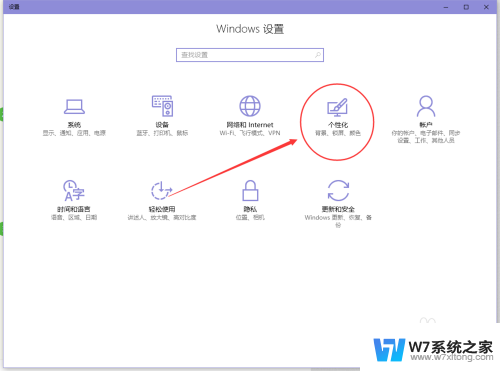
4.进入设置中心以后,我们看到左边的最后一个选项,任务栏设置。我们点击进行任务栏的设置!
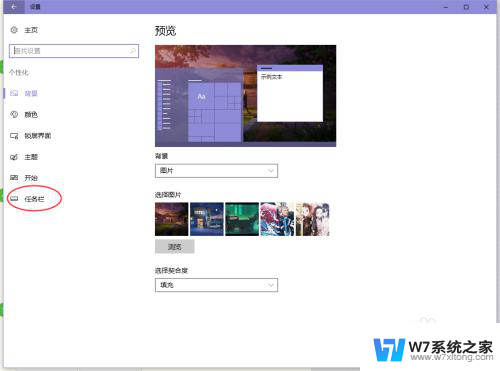
5.进入任务栏设置以后,我们可以看到许多的设置选项。如果我们想要隐藏掉任务栏,我们直接选择第二项“在桌面模式下隐藏任务栏”即可。
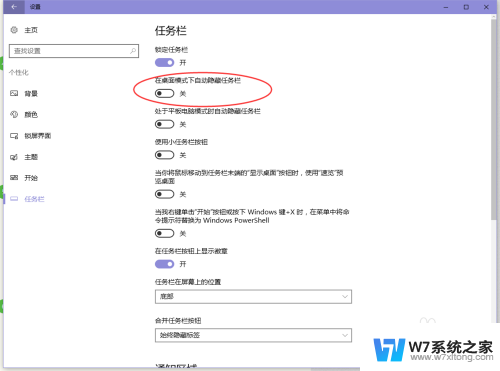
6.最后我们还可以对任务栏进行更多的设置,例如我们可以调节任务栏图标的大小。任务栏的位置等!
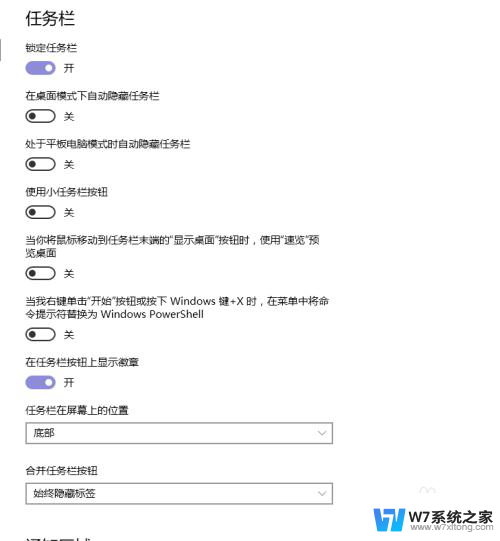
以上就是如何隐藏任务栏的全部内容,如果你遇到相同问题,可以参考本文中介绍的步骤进行修复,希望对大家有所帮助。